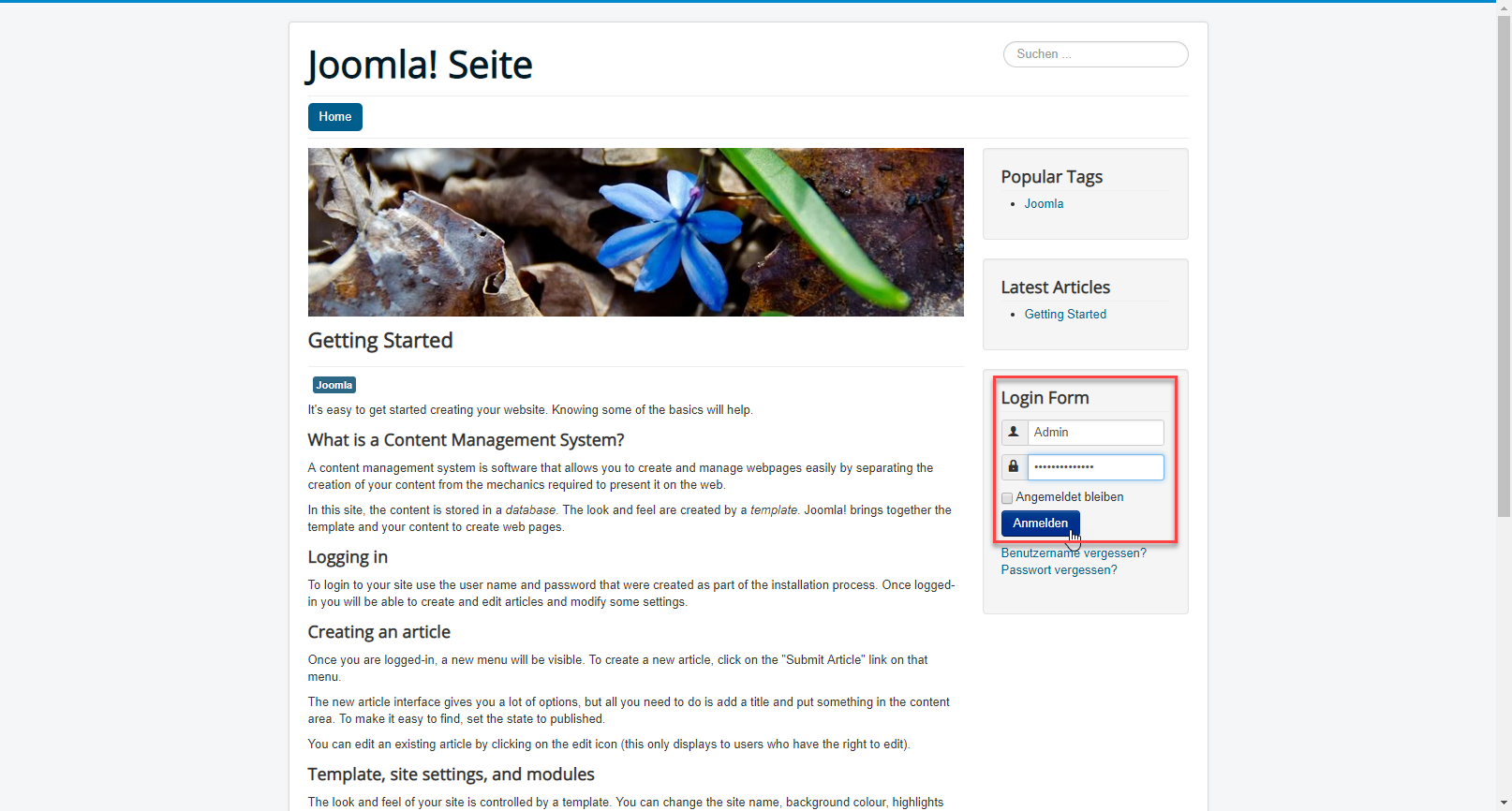Joomla Installation
In der folgenden Anleitung erfahren Sie, wie Sie das CMS Joomla! mit Hilfe des App-Installers innerhalb Ihrer LiveConfig Webspaceverwaltung (https://hosting.loswebos.de/) installieren.
Schritt-für-Schritt-Anleitung
- Navigieren Sie in der LiveConfig Verwaltungsoberfläche zu "Hosting" → "Anwendungen" und klicken Sie anschließend auf "App installieren ...".
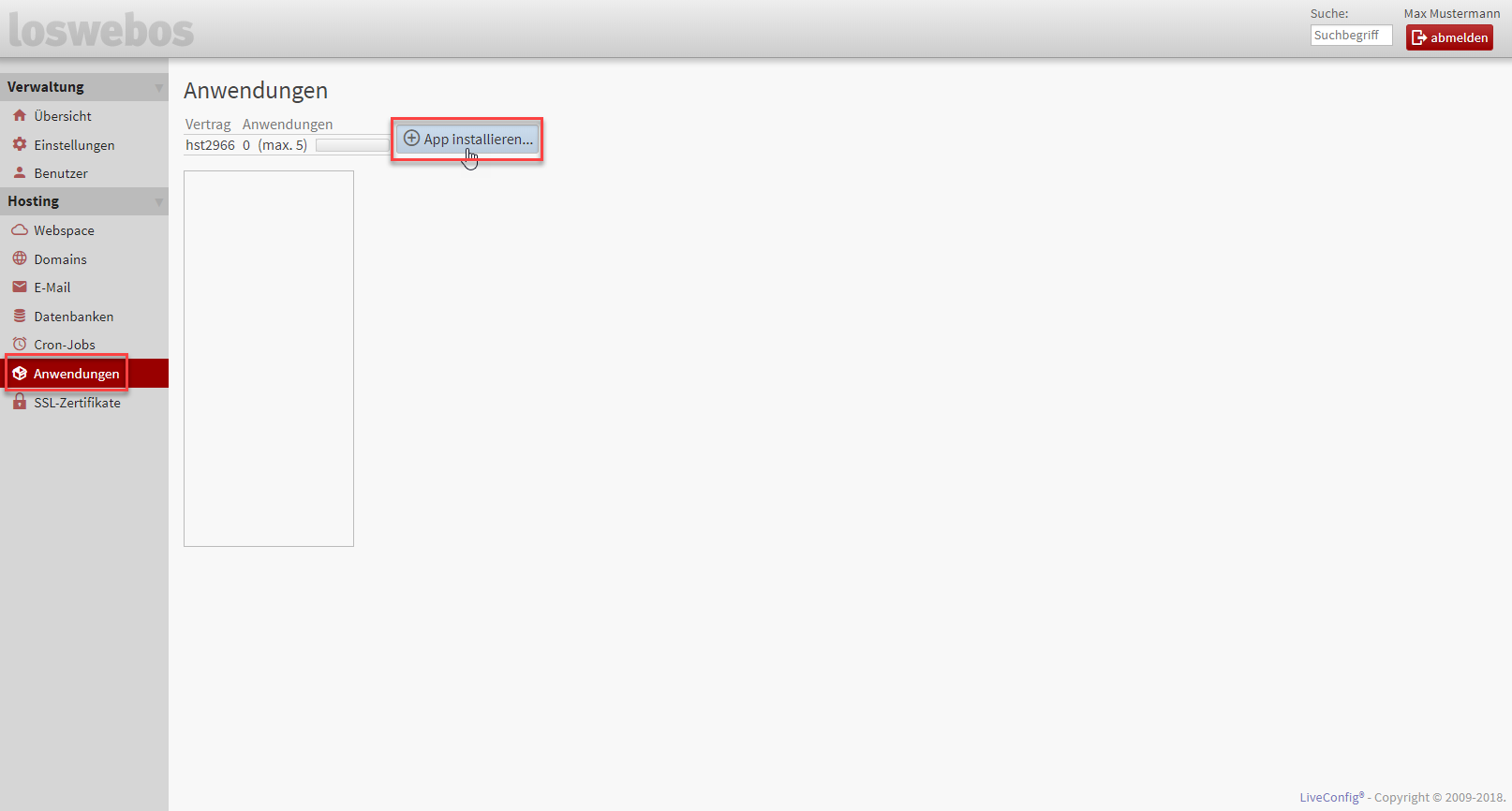
- Wählen Sie unter den verfügbaren Web-Anwendungen die zu installierende Anwendung (Joomla!) aus und klicken Sie nachfolgende auch "installieren".
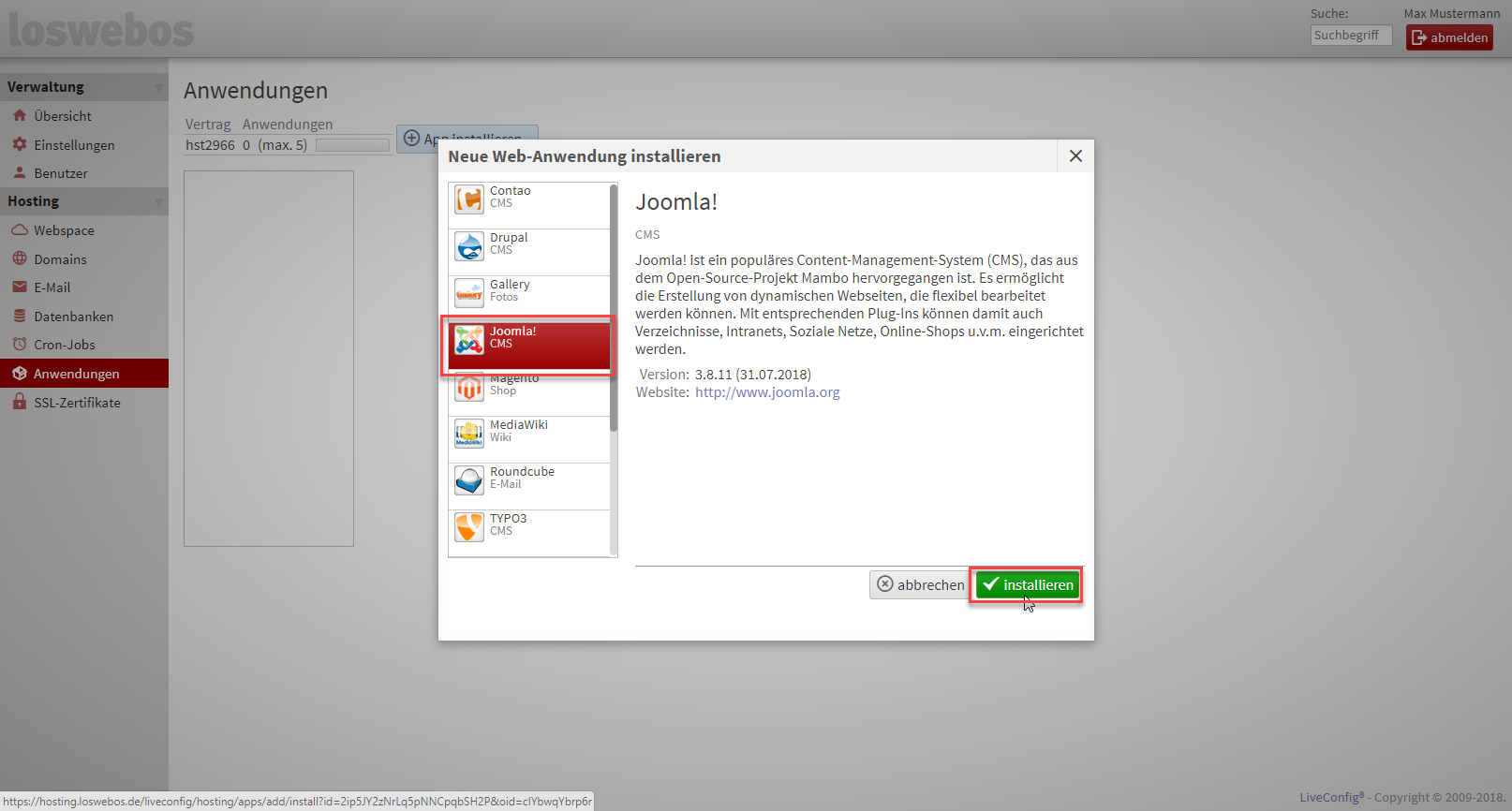
Im folgenden Installationsabschnitt müssen diese Einstellungen getätigt werden, bevor mit einem Klick auf "weiter" fortgefahren wird:
Domain Wählen Sie den Domainnamen, unter welchem Ihre Joomla-Installation ausgeliefert werden soll (Im Beispiel: www.ihre-domain-hier.de) Name Interne Bezeichnung des CMS in Ihrer Webspaceverwaltung Datenbankname Name der Datenbank für die Joomla-Installation (Im Beispiel inklusive Präfix: hst2966djoomla). Benutzername Benutzername der WordPress Datenbank (Im Beispiel inklusive Präfix: hst2966djoomla). Datenbank Passwort Datenbankpasswort des Nutzers hst2966djoomla (Zufallspasswort) 
- Im Anschluss werden Joomla eigene Konfigurationen getätigt (Webseiten-Titel, Admin-Passwort sowie die hinterlegte E-Mailadresse). Mit einem Klick auf "fertigstellen" wird die eigentlich Installation gestartet.
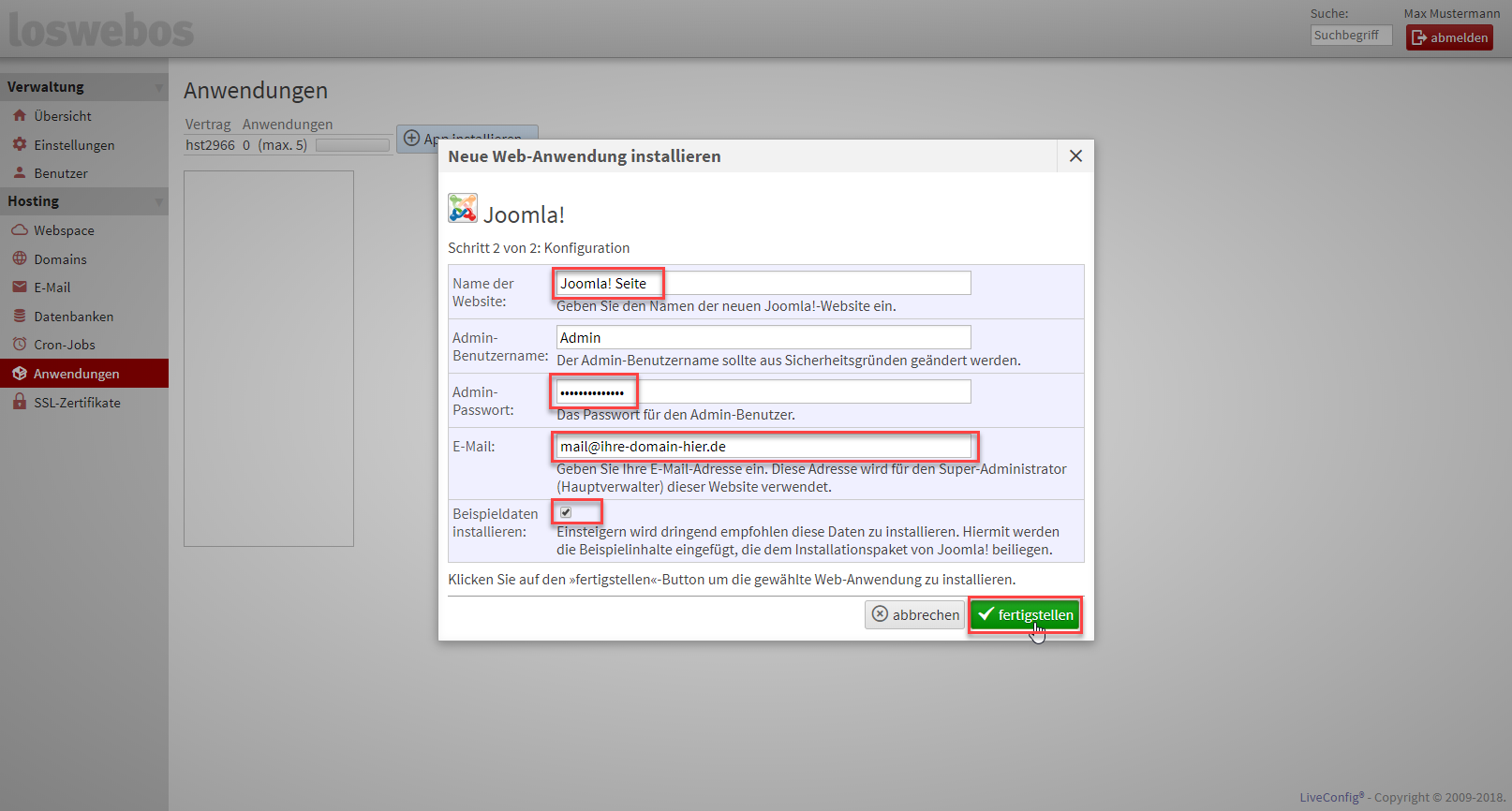
- Der LiveConfig App-Installer lädt nun das Quellpaket herunter, legt die entsprechende Datenbank an und legt die Installations- und Konfigurationsdateien ab. Dies kann einige Momente in Anspruch nehmen.
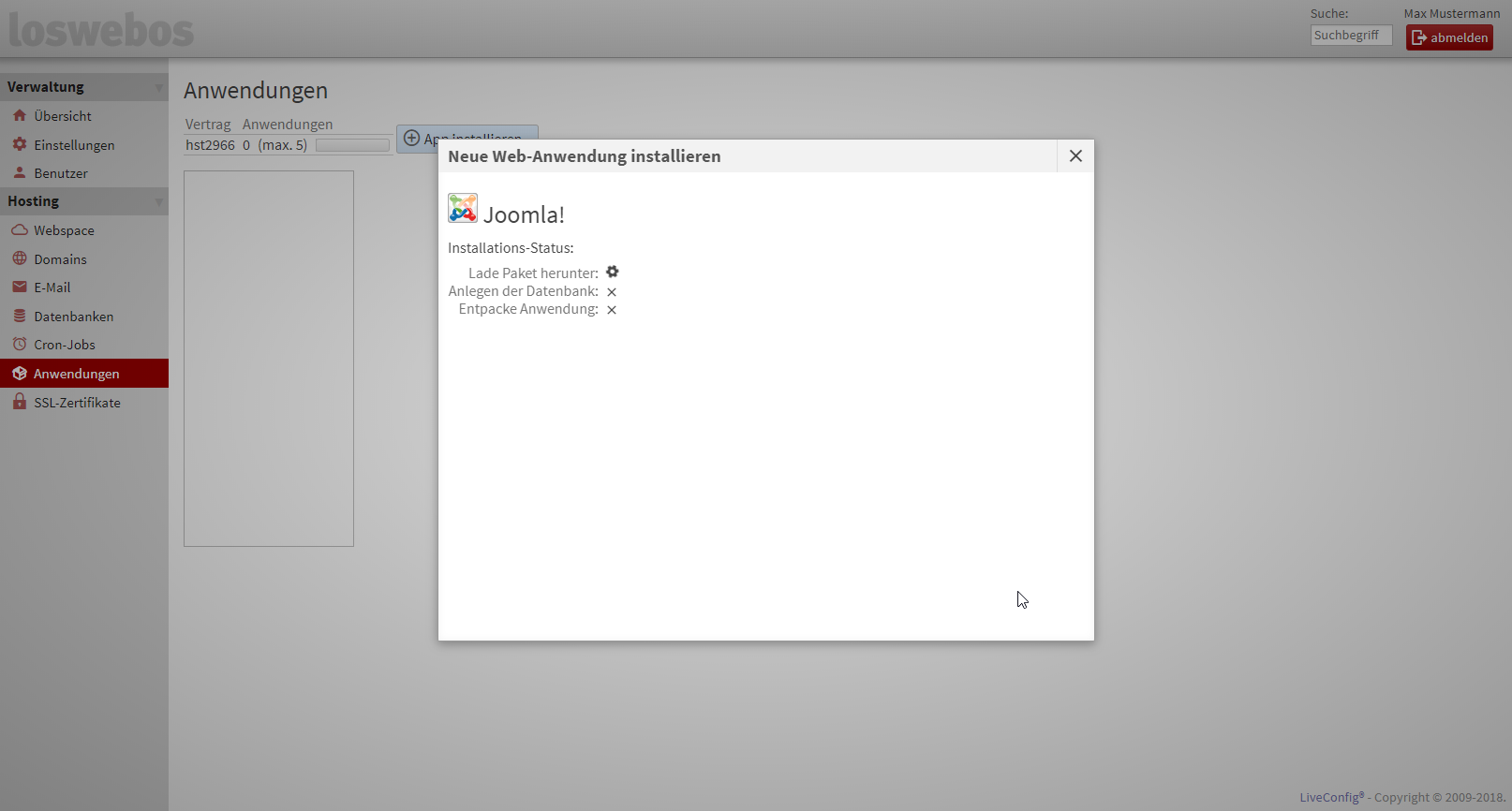
- Nach Abschluss der Installation wird die Joomla Installation unter "Anwendungen" aufgeführt, inklusive der wichtigsten Daten der Installation (u.a. der Link zum Adminbereich).
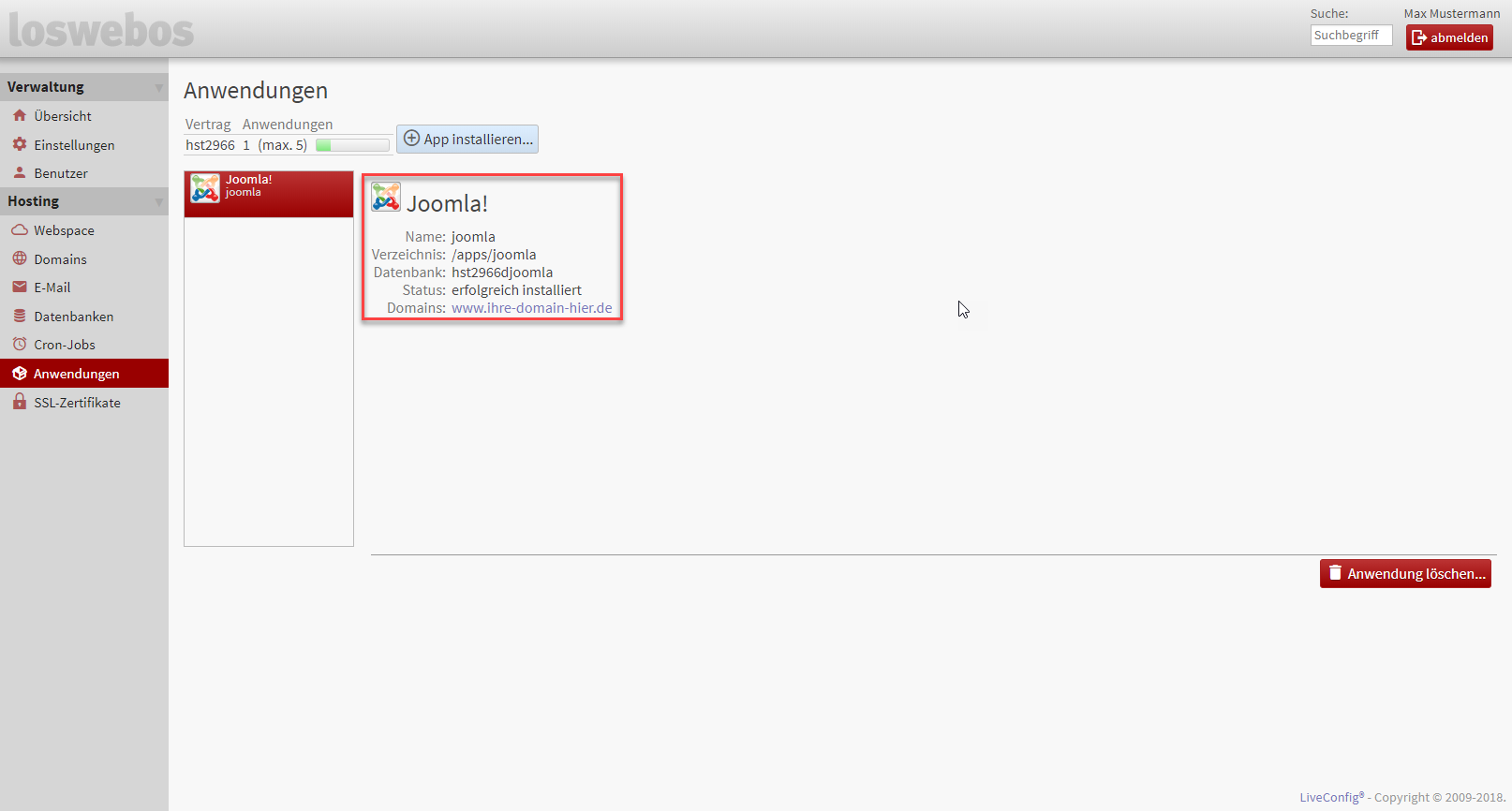
- Melden Sie sich abschließend mit dem unter Schritt 4. festgelegten Anmeldedaten am Adminbereich Ihrer Joomla!-Installation an.